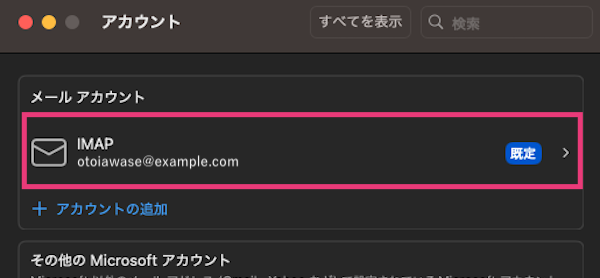ケーススタディ Mac版Outlook編
Mac版Outlookでメールを設定したが、うまく送受信ができない。
設定内容を確認・変更したい。
メールの設定情報は、以下内容と想定します。(※サンプルなので実際には設定できません。)
| 会社名 | サンプル株式会社 |
|---|---|
| 設定するメールアドレス | otoiawase@example.com |
| メールのパスワード | gusiug0w |
メールアドレス・パスワードについて
【制作代行パックをご利用のお客様】
弊社よりお送りしている、件名「【AMS】(お客様名)、ドメイン取得及びメールアドレス設定項目情報について」のメールをご確認ください。
【ご自身で作成されたお客様】
メールアドレスを取得された時のメールアドレスとパスワードをご確認ください。